Los 8 Mejores Grabadores de Pantalla GRATIS en 2022
Actualmente existen muchas alternativas para descargar grabador de pantalla gratis en Internet, pero no todas ellas se pueden adaptar a tus requerimientos, porque no se trata solo de contar con un grabador de pantalla PC gratis, sino de conseguir el mejor grabador de pantalla gratis para los proyectos que deseas realizar.
En este artículo, te vamos a presentar una comparativa que contiene 8 de los mejores grabadores de pantalla gratis que existen en la web, pero también te ofreceremos otra alternativa mucho más poderosa y completa, que sirve como grabador de pantalla Windows 10 y Mac.
Así que quédate con nosotros y descubre la amplia variedad de aplicaciones a las que puedes echar mano al momento de generar demostraciones y vídeos de productos, avances de videojuegos o incluso videotutoriales.
Parte 1. Top 8 Grabador de Pantalla Totalmente Gratis para Descargar de Internet
En esta lista de 8 grabadores de pantalla gratis para descargar, te vamos a presentar los de mayor calidad y rendimiento que funcionan tanto en el sistema operativo de Windows 10 como en Mac, para que tengas la posibilidad de instalarlos en todos tus dispositivos.
Absolutamente todos son gratuitos, lo que significa que algunos tendrán mayor cantidad de prestaciones que otros y que muy posiblemente necesitarás apoyarte en programas de edición más avanzados para lograr un contenido de la más alta calidad. Pero para iniciarte en el mundo del vídeo marketing, son una alternativa excelente.
1. Loom
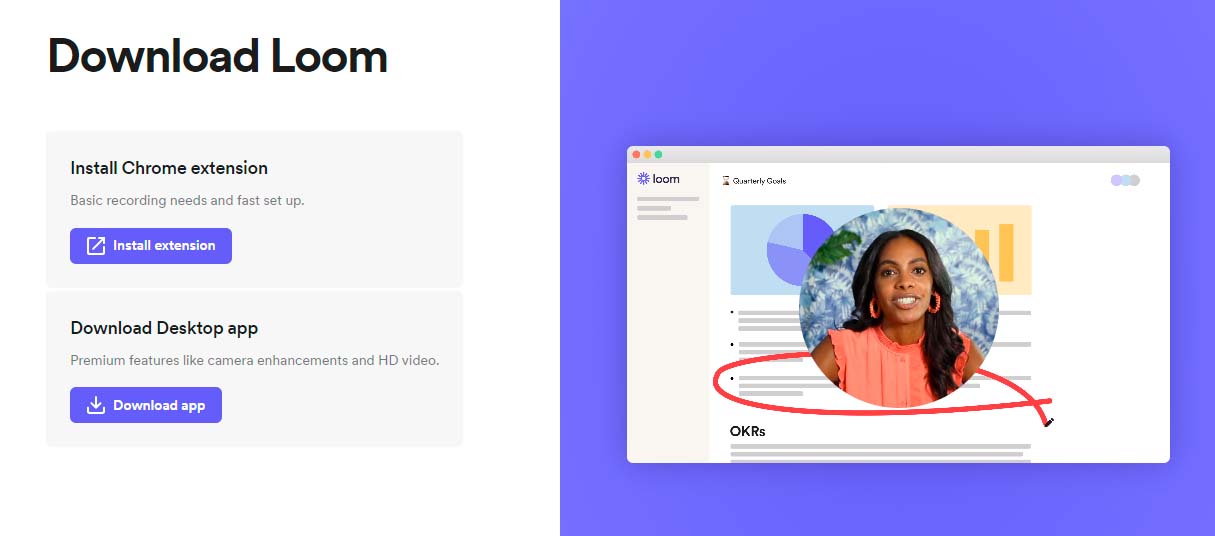
Es una grabadora de pantalla gratis PC que puedes utilizar descargando la app o instalándola como una extensión en tu navegador Google Chrome, lo cual te permite grabar videos en cualquier sistema operativo que cuente con este navegador.
Ventajas y Desventajas:
- Es el grabador de pantalla para PC, más utilizado a nivel corporativo.
- Su mayor defecto es que solo permite grabaciones de 5 minutos, así que tendrás que grabar varios clips y unirlos por medio de un editor.
- Es totalmente compatible con cualquier sistema operativo que acepte el navegador Google Chrome.
- Es recomendable descargar e instalar la extensión de Loom en tu navegador.
- El único parámetro que te permite ajustar es el de calidad de imagen.
2. Barra de juegos de Windows 10
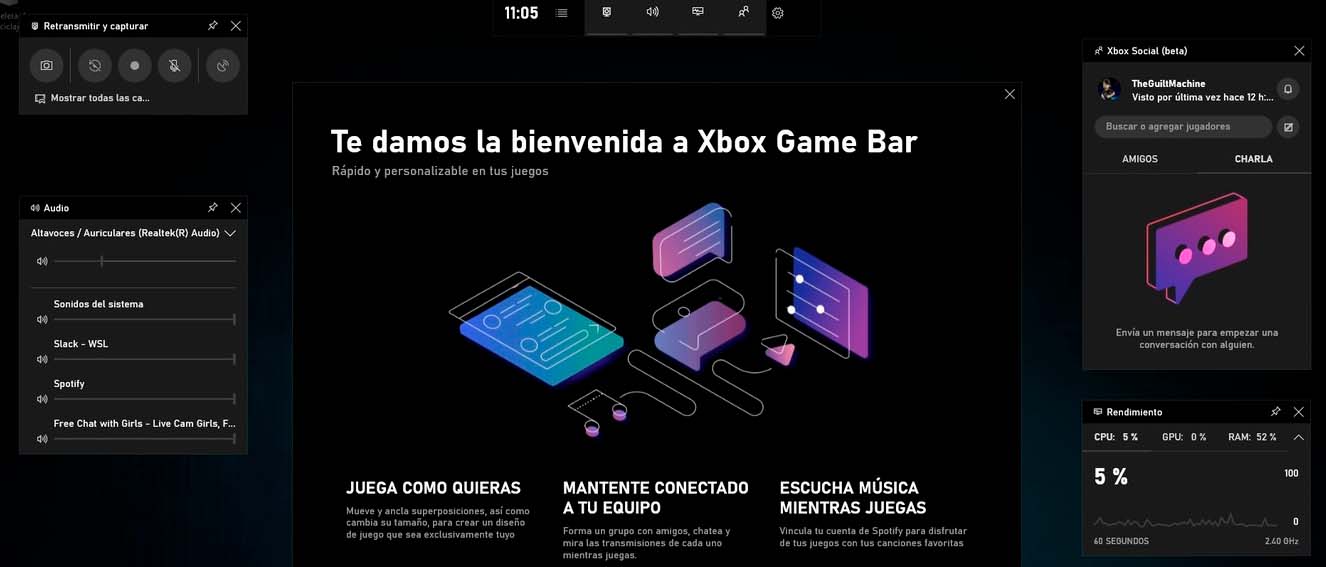
Si lo que necesitas es un grabador de pantalla gratis Windows 10, deberías saber que el mismo sistema operativo trae uno integrado en la barra de juego para Xbox y que para acceder a ella, sólo debes oprimir el botón de inicio de Windows o Menú de tu teclado para luego presionar la tecla G.
Ventajas y Desventajas:
- Ideal para realizar vídeos de juegos.
- Cuenta con un chat de voz y texto para grabaciones de juegos en grupos.
- Viene instalado en todo PC con sistema operativo Windows 10.
- Además de captar el audio interno del sistema, puedes abrir el canal de audio del micrófono externo.
- Es más una aplicación para evaluar el rendimiento de tu grupo de jugadores que un grabador de pantalla profesional.
3. OBS Studio

En su página oficial podrás descargar grabador de pantalla totalmente gratis y compatible con sistemas operativos Windows, Mac y Linux. Al ser de software libre y código abierto, es casi inmune a los virus y programas maliciosos que afectan a Windows, aunque no es del todo amigable para principiantes.
Ventajas y Desventajas:
- Puede gestionar múltiples canales de entrada y salida de audio y video.
- Es un programa libre de cualquier tipo de virus y archivos corruptos.
- Exige un conocimiento avanzado para poder utilizarlo de manera adecuada.
- Acepta la transmisión en vivo para plataformas como Twitch y Youtube.
- Se aconseja que haya una persona gestionando el programa mientras otro aparece en la grabación.
4. FoneLab Screen Recorder
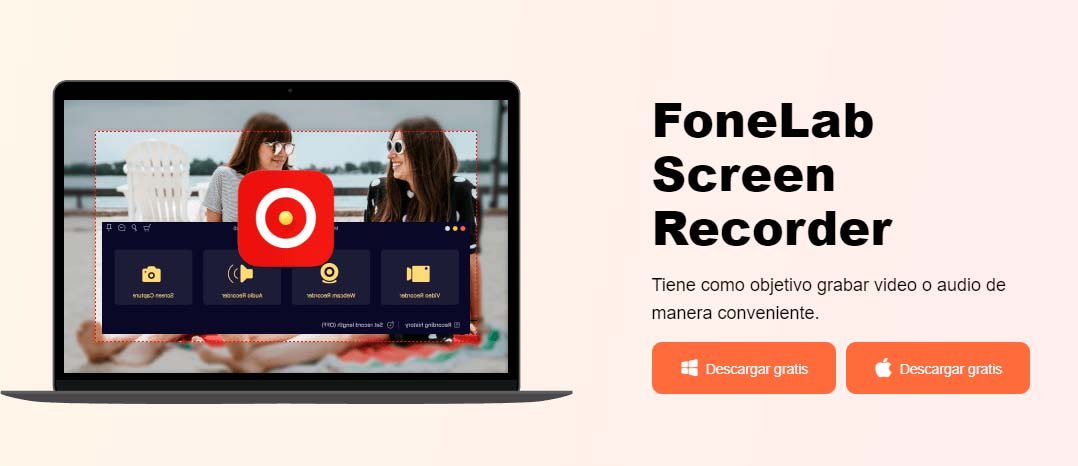
Es un grabador de pantalla gratis Mac y Windows, que te permite realizar ediciones profesionales de forma simple y rápida, incluso mientras estás grabando el vídeo y sin la necesidad de terminar la grabación para colocar notas, flechas u otros elementos visuales.
Ventajas y Desventajas:
- Pensado principalmente para gamers que desean compartir vídeos con su comunidad.
- Es un grabador de pantalla PC gratis en español, aunque en su versión gratuita no presenta todos sus recursos y tiene marca de agua.
- Permite colocar anotaciones y flechas en el proceso de edición.
- Puedes elegir si grabarás el audio interno del sistema, el externo de tu micrófono o ambos en simultáneo.
- También permite capturar imágenes instantáneas de la pantalla.
5. Screencast O-Matic
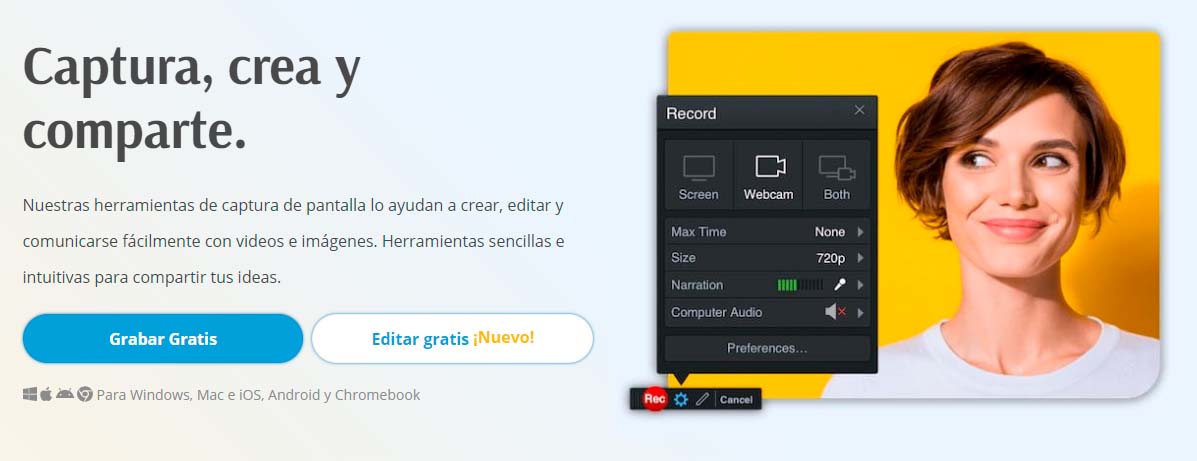
Este grabador de pantalla gratis para PC es realmente básico, aunque funciona muy bien en Windows y Mac, así como en Android y Google. La única desventaja es que necesitas descargar otro programa de la misma empresa para poder editar el vídeo y generar un contenido de mayor calidad.
Ventajas y Desventajas:
- Es el principal grabador de pantalla PC gratis sin marca de agua que utilizan los educadores en varias partes del mundo.
- Permite la grabación de video conferencias y webinars, así como cualquier otro tipo de reuniones online.
- No es compatible con sistemas operativos de software libre.
- El grabador no cuenta con un editor de vídeo, sino que se debe descargar como programa adicional.
- Puedes hacer uso de la nube del programa para guardar todas tus creaciones.
6. QuickTime
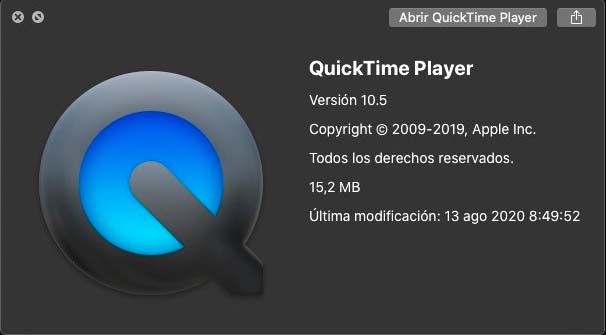
Si lo que estás buscando es descargar grabador de pantalla para PC Windows 7 gratis, entonces tu mejor oPCión es QuickTime. Anteriormente también era compatible con Mac, pero actualmente solo funciona para el sistema operativo Windows y sigue siendo una buena oPCión para quienes se están iniciando en la creación de contenidos en vídeo.
Ventajas y Desventajas:
- Es un grabador de pantalla gratis para Windows 7, también funciona en Windows Vista y 10.
- Sencillo de usar y totalmente gratuito.
- Aunque está disponible en el Apple Store, en la actualidad solo funciona con
- No posee un editor de vídeo sofisticado, lo que te limita al momento de generar un producto multimedia de alta calidad.
- Es posible utilizarlo solo para grabar audio sin necesidad de capturar la pantalla.
7. ApowerRec
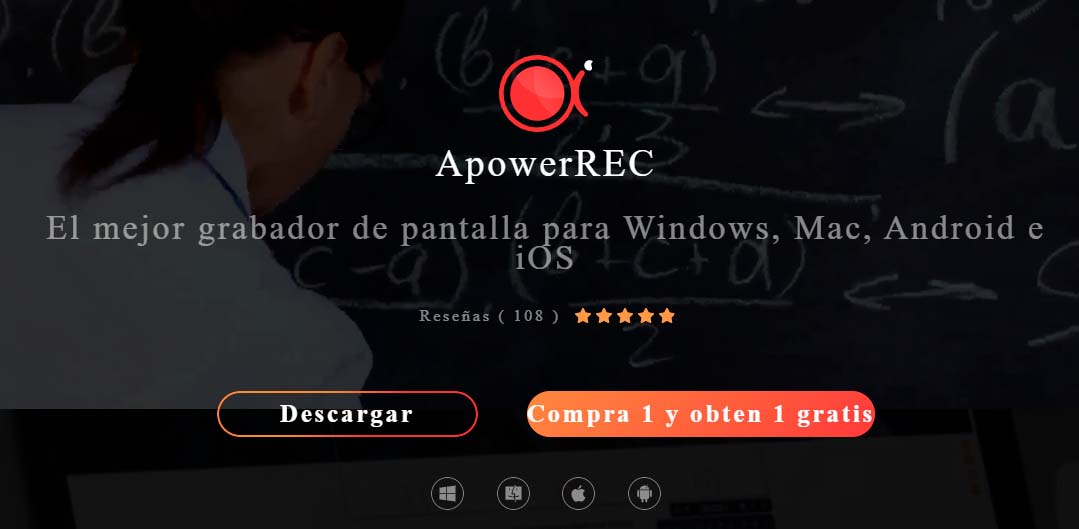
Es un grabador de pantalla gratis para Mac y Windows que puede utilizarse de manera gratuita con ciertas limitaciones en comparación con la versión de pago. Sin embargo, a diferencia de los anteriores, cuenta con Ai para las capturas de pantalla.
Ventajas y Desventajas:
- Permite la grabación de sonido interno y de micrófono.
- Puedes hacer zoom en partes específicas de la pantalla para mejorar la experiencia de tu audiencia.
- Cuenta con una amplia variedad de gestiones de parámetros para estandarizar los procesos de grabación.
- Cuando usas este grabador de pantalla gratis windows, puedes limitar el área de captura para que aparezca una única ventana.
- Su característica más destacada, aunque solo está disponible en versión de pago, es la posibilidad de oscurecer la pantalla e iluminar zonas específicas.
8. TinyTake
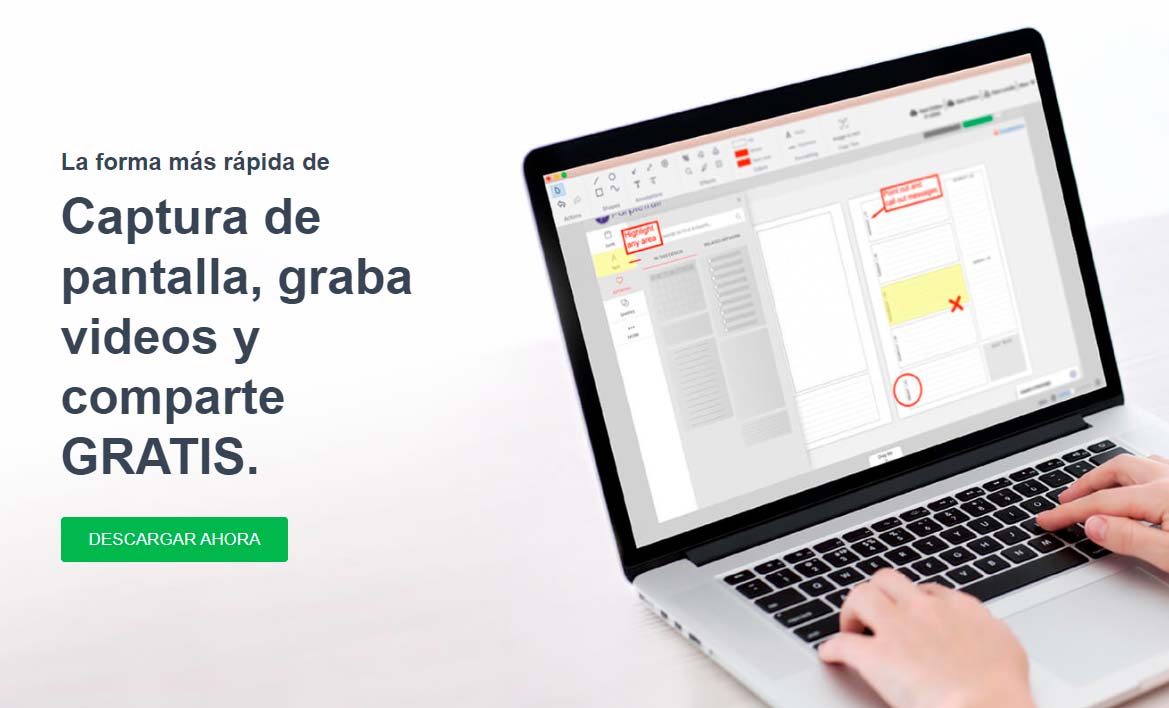
Nuestra última recomendación es este pequeño pero potente grabador de pantalla para mac gratis, también disponible para el sistema operativo de Windows. Es sencillo de utilizar, bastante ligero y permite ciertas ediciones importantes como agregar notas de texto y realizar capturas de pantalla.
Ventajas y Desventajas:
- Es una de las pocas opciones de grabador de pantalla gratis full que permite una amplia variedad de ediciones.
- Compatible tanto con Windows como con Mac.
- Muy fácil de usar porque tiene una interfaz bastante flexible y amigable.
- Su función más destacada es la posibilidad de hacer anotaciones y dibujar flechas.
- Puede capturar tanto la pantalla completa como una región de la misma.
Parte 2. El Mejor Grabador de Pantalla Windows y Mac del Mercado
Aunque ya te hemos ofrecido 8 grabadores de pantalla para Windows y Mac que son completamente gratuitos, es importante destacar que la mayoría de ellos no te proporcionará un acabado profesional. En realidad, si deseas tener una presencia digital que te ayude a conservar e incrementar tu comunidad de usuarios, conseguir suscriptores o destacar en el trabajo, sería ideal comprar un programa para grabar pantalla con calidad profesional, como por ejemplo DemoCreator.
Se trata de un programa de captura de pantalla que también permite realizar grabaciones de audio de la más alta calidad, ya que cuenta con uno de los editores multimedia más completos y fáciles de utilizar del mercado. Puedes descargarlo de manera gratuita en una versión de prueba para explorarlo en profundidad.
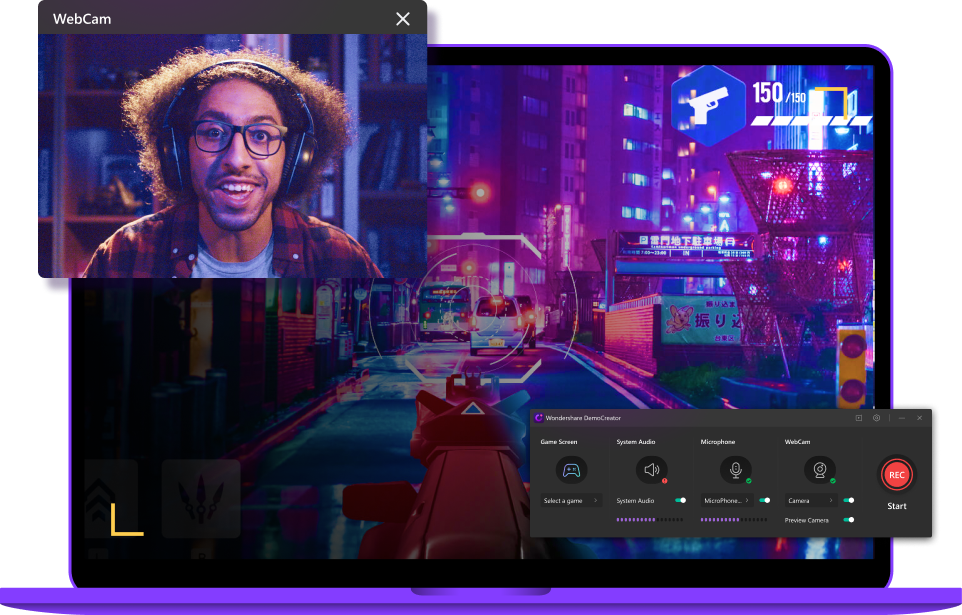
Wondershare DemoCreator - Grabador de Pantalla Fácil de Usar
- Puede gestionar varias entradas de vídeo para grabar pantalla y webcam a la vez.
- Captura tanto el sonido interno del sistema como tu voz a través del micrófono y los guarda en pistas diferentes.
- Cuenta con una amplia biblioteca de recursos audiovisuales a la hora de editar.
- Te permite hacer zoom en zonas específicas de la pantalla para llamar la atención de la audiencia.
- Puedes ampliar su biblioteca, descargando nuevos efectos desde la nube para que no te limites a los que trae de forma estandar.
 Descarga Segura
Descarga Segura¿Cómo grabar pantalla con DemoCreator?
Los pasos para grabar pantalla con DemoCreator son bastante sencillos, tan solo tienes que:
Paso 1. Descargar el programa
El primer paso será descargar grabador de pantalla de PC gratis, recuerda que tendrás dos oPCiones para elegir, una compatible con Windows7, 10 u 11 y otra con Mac desde la versión 5 en adelante.
Una vez elegida la versión compatible con tu sistema operativo, simplemente instala y espera que se abra de forma automática tras finalizar el proceso.
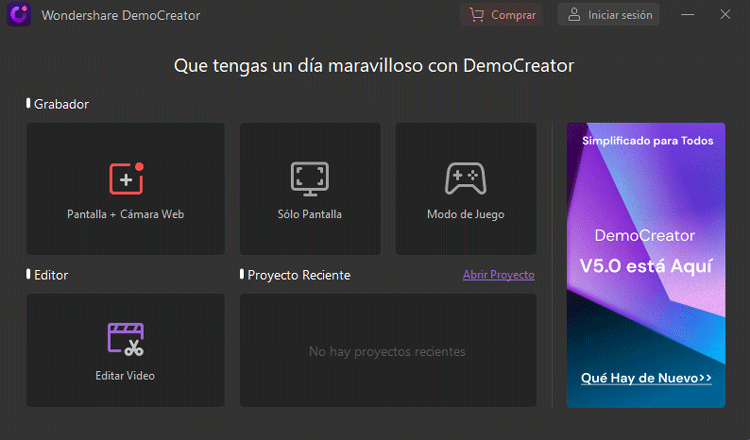
Paso 2. Configurar las características de la grabación
Haz clic en Comenzar y de inmediato podras especificar el tamaño del area de captura de pantalla.
También podrás ajustar los canales de entrada de audio para capturar el sonido interno del sistema, el proveniente de tu microfono o ambos. La buena noticia es que DemoCreator es compatible con la mayoría de micrófonos disponibles en el mercado.
Por último, selecciona la entrada de vídeo por medio de tu cámara web si también necesitas realizar explicaciones directamente a la audiencia o si quieres que visualicen tus expresiones al momento de jugar una partida online.
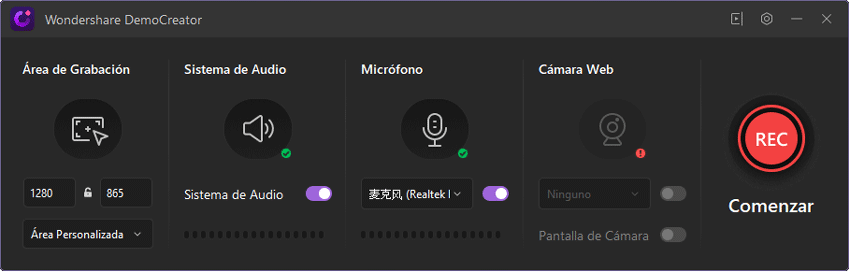
Paso 3. Grabar, editar y exportar
Una vez que hayas establecido los parámetros de la grabación, habrá llegado el momento de empezar tu proyecto.
Para iniciar la grabación, solo tendrás que hacer clic en el Botón Rojo que aparece en tu pantalla u oprimir la tecla F10. Puedes pausar el proceso en cualquier momento haciendo clic en el ícono de pausa o pulsando la tecla F9 o reanudarlo utilizando las mismas teclas. Una vez que estés conforme con tu grabación, solo debes volver a presionar F10 y de inmediato pasarás a la ventana de edición de tu trabajo.
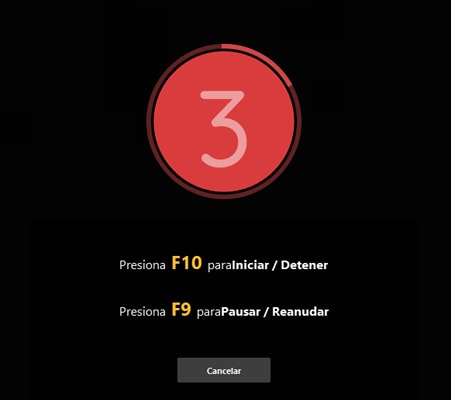
En caso de que no te guste como te está quedando el vídeo, cuentas con la oPCión de Eliminar y Volver a grabar para hacer otra grabacion con los mismos parametros.
En esta ventana es donde podrás llevar tu contenido al siguiente nivel, pues al tratarse de un grabador de pantalla gratis en español, ya no no necesitarás traducir o buscar videotutoriales para saber coumo aplicar tus efectos favoritos, aunque en el canal de Youtube de Wondershare hay mucho material didáctico para ti.
Una vez estés conforme con el trabajo final, solo te restará hacer clic en exportar para elegir el formato del archivo e indicar en cual carpeta del ordenador lo vas a guardar. Aunque si lo prefieres, puedes exportarlo inmediatamente a tu canal de Youtube.
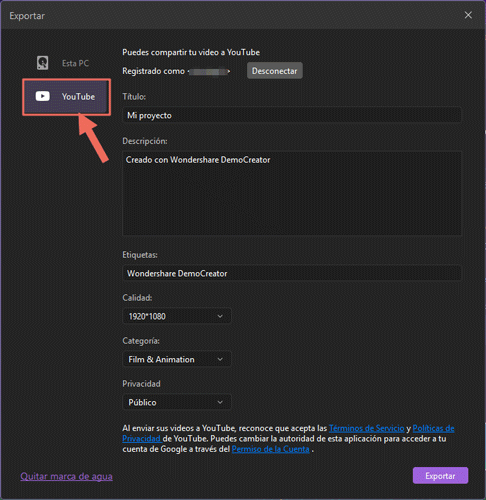
Parte 3. Conclusión
En definitiva, ya no tienes porque preguntarte ¿Cómo grabar la pantalla del ordenador?, porque te hemos ofrecido 8 alternativas más una de alta calidad, como lo es la aplicación para grabar pantalla de DemoCreator.
Te invitamos a que las pruebes todas, pero si deseas ahorrar tiempo y conseguir de una sola vez un programa con el cual casarte de por vida, pues simplemente haz la inversión de pago único en la página oficial de Wondershare DemoCreator y deja que tu imaginación vuele para crear sin límites.



David
chief Editor